ワードプレスサイトから無料のlivedoorブログへの移行が超簡単だった
2021/01/15
タイトルの通り。
手順などを紹介しときます。
こんな状況だった
ワードプレスで作ってた所有サイトがどうにも収益化できない。
借りてたサーバーにはもはやそのサイトだけが残っていて、稼げないそのサイトのせいで毎月課金されてる状態でした。
消せばいいじゃんっていう話なんですが、頑張って書いたので愛着があるんですよね。
しかも、今後のアウトプットとしても使っていけそうなジャンルのものなので、なんとか続けたかった。
というわけで、無料ブログのライブドアに移行したわけです。
これが超簡単だったので書いておく。
移行のやり方を解説
全体としては、
↓
ライブドアブログの機能で移す
これだけです。まじで超簡単でした。
それぞれのサイトでボタン一つしか押してないですからね。
ワードプレス側でやること
ツール→エクスポート
移転したい内容を選択してください。
私の場合は投稿のみをエクスポートしました。
↓こんな感じです。
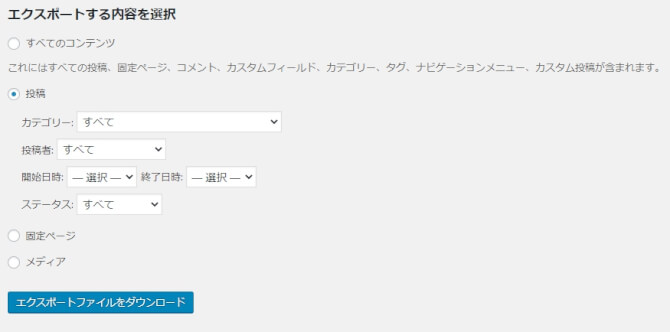
全期間ぬきだしたかったので、開始日時と終了日時は選択しなくてok
xml形式でエクスポされてくるはず。これでバックアップ終了。
ライブドア側でやること
アカウントは普通に取得しておく。
メルアドはたぶん捨て赤で問題なさげです。二度と使わないだろうし。
ただ、メール認証が初回だけあるので認証はしましょう。その後使うかはわからん。
新規ブログ作成したら、管理画面→ブログ設定→ブログの引っ越し(エクスポート)
で、適当にブログ名とか設定。
元サイトのドメインは意味あるかわからんけど、一応入れといてください。
アップロードするファイルは先ほどのxmlです。
なんかWXR形式とか書いてありますが、xmlで問題ありませんでした。
「改行を<br />タグに変換」はチェックなし
あとはOKしてしばらく待ったらブログ移転終了。
ちゃんと再現されてるはず。
すごいぞライブドア!!
https化もしておこう
移転完了直後に見るとhttp状態なのでびびるのですが、ちゃんと常時ssl化も無料でできるのでしておきましょう。
先ほどの管理画面でブログ設定→httpsでオンにするだけ。これまたワンボタンで終了。
リダイレクトもしておこう
さらに、SEO評価も受け継ぐために、元サイトから新サイトへリダイレクトもしとこう。
私の場合は、プラグインのredirectionを使いました。これも初めて使ったが、おそろしく簡単だった。
いくつか人気な記事は個別で飛ばして、あとはトップも指定。
で終了。
これでサーバー解約できる。ありがとうございました。
この記事が役立ったら、下記リンクからガンガン買い物してくれよな!!完